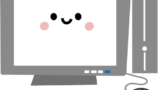私は、現在、育児短時間勤務で、同僚より2時間も勤務時間が少ない中、
同じようにアウトプットを出すために日々、業務効率化・生産性向上について考えています。
その結果、フルタイム勤務の時と、アウトプットは変わっていないと自分でも感じていますし、
社内の評価が上がっていることが、何よりの証拠だと思っています。
(昇級試験合格した話はこちら)
今回は、そんな私が実践しているメール処理を効率化する方法について書いていきたいと思います。
メールチェックは、パソコンを使って仕事をしている人であれば、
毎日必ず行っているのではないでしょうか?
毎日行ってる作業は、少しでも効率的に行ったほうがいいですよね!
この記事では
という方の参考になると思います。
メール処理を効率化するコツ!ムダなチェック時間を短縮する技

仕事をしていると、毎日のように大量の新着メールが届くので
対処するべきメールがどれなのかわからなくなったり、
確認すべきメールを見落としたりすることがあります。
いかに効率的にメールの管理をするかで
ほかの仕事のパフォーマンスも左右されてしまいます。
メールチェックを最低限の時間にする自分なりの技を見つけてみてください。
効率化ポイント①メールフォルダを分けすぎない
メール処理を効率化するために、メールフォルダを作成している人は多いと思います。
でも、メールフォルダを作成しすぎると逆効果になります。
例えば、送信者別やプロジェクト別にフォルダを分けておいて、
メールの内容によって、該当する業務内容フォルダに格納しているような場合です。
メールフォルダが分かれすぎていると、あとからメールを読み返そうと思った時に
どのフォルダに入っているのか分からなくなりますし、
「このメールはどっちのフォルダに入れるべきかな?」なんて余計な手間が増えます。
また、自動振り分け機能に頼りすぎるのも混乱のもとです。
自動振り分け機能で大まかに区分けする程度なら便利に使えますが、
自動的にフォルダに振り分けされてしまうと、重要なメールにも気づかない可能性が高まります。
システム自動メール等のフォルダは個別に作成して自動振り分けするべきですが、
あとはシンプルに未処理・処理済のフォルダにしましょう。
こうすることで、とにかく何も考えず未処理フォルダに入っているものを
処理していけばいいので処理を忘れることもありません。
効率化ポイント②署名機能やテンプレートはフル活用する
署名機能は当たり前ですが皆さん自動で入れていますよね?
もし入れていない人がいたらすぐに入れましょう。
そして、署名機能と同じくらい重要なのが返信テンプレートです。
メール返信をするときに、必ず冒頭に入れるような定型文はメールテンプレートを作成して
ボタン一つで挿入できるようにしておきましょう。
効率化ポイント③朝一に「とりあえずメールチェック」を辞める

皆さん、こんな行動していませんか?
朝、会社について、パソコンを立ち上げて、とりあえずメールをチェックする。
もし、こんなことをしているのであれば明日から辞めたほうがいいです。
こんな偉そうに書いてますが、実はフルタイム時代の私も朝からメールチェックしていました。
メールボックスと開くと大抵100件近くメールが溜まっていて
100本ノックのようにとにかく全て、バンバン倒しまくる!(返信しまくる!!!!)
これだけで大体2時間くらいかかります。
そして、気が付けば午前中は残り1時間とかになっているので
メールの中からやるべき仕事を見つけて、その資料を作ったり、調べ物をしたり
あっという間に午前中は終了という具合。
でもこれは完全に非効率です。
「朝一にメールチェック」を今すぐ辞めるべき理由は、2つあります。
・メールチェックでマルチタスクになり、生産性が落ちるから
・最も脳が効率的に動く時間に価値を生まない仕事をすべきでないから
メールチェックをすると様々な情報が一気に入ってくるのでマルチタスクになります。
人間は、基本的にマルチタスクは処理できません。
マルチタスクは「生産性を上げる作業術」などとして取り上げられた時期もあるようですが、
研究が進み、今では多くの場合で、
マルチタスクにはデメリットしかないことが分かってきています。
生産性を30〜40%も低下させるという研究結果もあるほどです。
ですから、メール処理をしている間は生産性が落ちているといっても過言ではありません。

そもそもですが、メールチェックという仕事は、
なんの価値も生み出さない仕事なんですよね。

確かに・・
なんとなく、メールをバンバン返していると、俺仕事してる~って気にはなりますが、メールチェックをしても、何の価値も生み出していないかもしれない・・
・打ち合わせの日程調整メール処理
・くだらない業務の質問メールへの返信
・お願い事項を分かりやすくするために時間をかけて作る送信メール
メールチェックをしている時間に、何か価値を生み出していますか?
何も価値を生んでいないのであればそれは、仕事とは言えません。
また、あなたは一日の勤務時間の中で、最も、脳が冴えている時間を知っていますか?
それが、朝一です。
人間というのは、何かを選択し決定することを繰り返していて選択をする度に脳を消耗します。
例えば、
・朝ご飯に何を食べようか
・今日は何を着ていこうか
・電車でどの座席に座ろうか
と、何かを選択し、決定を繰り返しています。
これは有名な話ですが、スティーブ・ジョブズは、毎日同じ服を着るそうです。
その理由は、今日は何を身に付けるのか?という選択に頭を使いたくなかったから。
(脳の消耗をそんなところで使いたくないから)
詳しく知りたい方は、こちらの本でもとても分かりやすく解説されていますので
是非、読んでみ見てくださいね。
Audible会員になると無料で読むこともできます。
朝一で、最も脳が冴えている時間に、メール処理を行って選択と決定を繰り返していたら
それだけで、脳はほとんど消耗してしまいます。
何の価値を生まないメールチェックなんかに脳を消耗するのはもったいないという事です。
朝一は、本当に価値のある仕事をすることで、多くのアウトプットを出せるようになります。


では、メール処理って、いつやるのがいいんでしょうか?

お昼直前、もしくは午後一に時間をきめてメール処理をしましょう!
午後一は昼食の後でエンジンがかかりにくいので、100本ノックをすると強制的にエンジンかかりますよ!
こういうと「緊急性のあるメールが入っていたらどうするんですか?」
という人が必ずいますが、
本当に緊急性のあるものが、メールだけで入ってくることはまずありません!
本当にヤバい案件は電話がかかってきます。
事実、私が、この方法にしてみて困ったことはありませんので是非試してみてください。
効率化ポイント④Outlookメールの場合はショートカットとマクロを使う

Outlookの場合、5個のショートカットキーを覚えるだけでも
かなり処理時間が変わってきます。
Ctrl + Shift + R キー=全員に返信
Ctrl+Enter=メールの送信
Ctrl + F キー=転送
Ctrl + N キー=新しいメッセージを作成
Ctrl+1 or 2=メール画面⇔予定表画面 への切り替え
また、よく使う操作はクイック操作を設定しておくとよいです。

私は、「既読にして処理済フォルダに格納する」というクイック操作を登録しています。読み飛ばしていいようなメールは、一瞬で処理済フォルダへ飛んで行きます(笑)
メール処理を効率化するコツまとめ
今回は、メール処理を効率化するコツについて、
ムダなチェック時間を短縮する技を紹介してきました。
日本ビジネスメール協会の調査によれば、
日本のビジネスマンは1日平均2時間近くをメール処理に費やしているそうです。
1日8時間勤務だとすれば、その4分の1もの時間を使ってしまっています。
私は5.5時間しか働いていないので、
2時間もメールに費やしていたら仕事になりません。(笑)
メールの処理が速い人ほど、仕事ができます。
是非この機会に、自分のメール処理の仕方とやチェックする時間を見直してみてはいかがでしょうか?
ここまで読んでいただきありがとうございました。

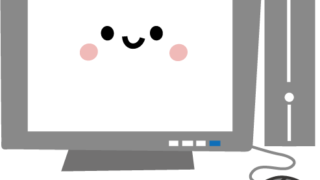





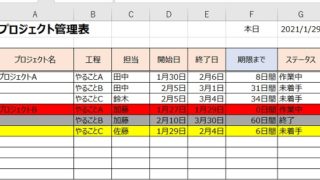

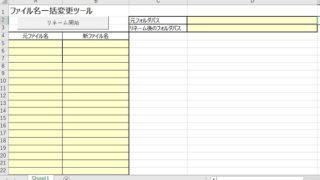

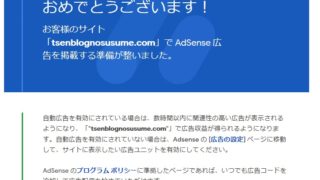

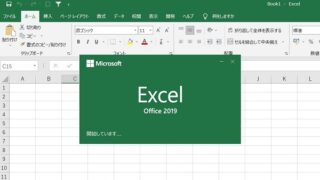

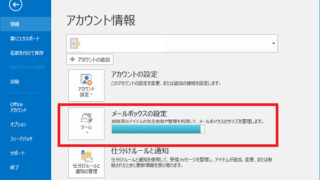

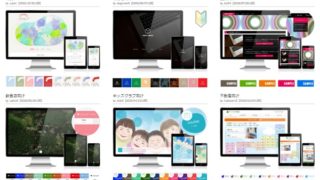
![自分を操る超集中力 [ メンタリストDaiGo ]](https://thumbnail.image.rakuten.co.jp/@0_mall/book/cabinet/1763/9784761271763.jpg?_ex=128x128)